Testy A / B - narzędzia
Istnieją różne narzędzia, których można użyć do generowania hipotez i przeprowadzania zmian, są to między innymi:
- Wizualny optymalizator witryny (VWO)
- Eksperymenty z treścią stron Google
- Optimizely
Wszystkie te narzędzia są w stanie przeprowadzić testy A / B i wyłonić zwycięzcę, ale aby przeprowadzić analizę po zakończeniu, narzędzia te powinny być zintegrowane z Google Analytics.
Testy A / B - Google Analytics
Google Analytics ma dwie opcje analizy danych -
- Universal Analytics
- Klasyczny Google Analytics
Nowa funkcja Universal Analytics umożliwia korzystanie z 20 jednoczesnych testów A / B wysyłających dane do Google Analytics, jednak wersja klasyczna dopuszcza tylko pięć.
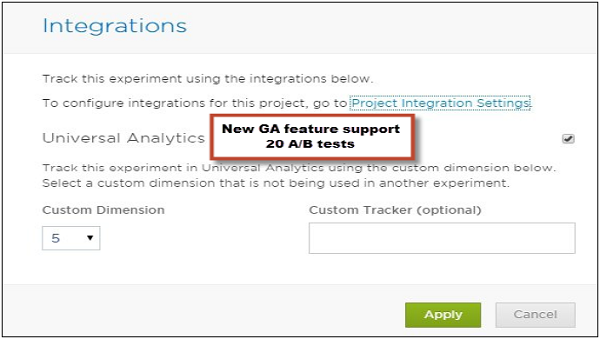
Integracja Optimizely z Google Universal Analytics
Aby zintegrować Optimizely z Universal Google Analytics, najpierw wybierz przycisk WŁĄCZ na panelu bocznym. Następnie musisz mieć dostępne niestandardowe, aby wypełnić dane eksperymentu Optimizely. Następnie kod śledzenia należy umieścić na dole sekcji <head> swoich stron. Integracja z Google Analytics nie będzie działać poprawnie, jeśli fragment kodu Optimizely nie będzie znajdował się nad tym fragmentem kodu Analytics.

Kroki konfiguracji
Optimizely używa „Niestandardowych wymiarów” Universal Google Analytics, aby otagować użytkowników eksperymentami i odmianami, do których zostali dodani. Skonfigurowanie Optimizely do wysyłania tych informacji do Universal Analytics wymaga czterech kroków -
Step 1
Dodaj następujący kod JavaScript do swojej witryny wszędzie tam, gdzie kod Universal Analytics istnieje po uruchomieniu funkcji ga („create” ...), a przed uruchomieniem funkcji ga („send”, „pageview”) Universal Analytics i wywołaniem śledzenia (szczegóły w następnej sekcji) -
// Optimizely Universal Analytics Integration
window.optimizely = window.optimizely || [];
window.optimizely.push("activateUniversalAnalytics");Step 2
W edytorze Optimizely przejdź do Opcje → Integracje, a następnie kliknij pole wyboru Universal Analytics, aby włączyć integrację.

Step 3
Wybierz wymiar niestandardowy, którego ma używać Optimizely. Musisz upewnić się, że niestandardowy wymiar nie jest już używany w żadnej innej części Twojej witryny ani w innym aktualnie prowadzonym eksperymencie Optimizely.
Step 4
Wybierz niestandardowy moduł śledzenia, jeśli używasz niestandardowego modułu do śledzenia zdarzeń innego niż domyślny. Spowoduje to zmianę wywołania integracji Optimizely tak, aby używał niestandardowego modułu śledzącego zamiast domyślnego.
Example
Załóżmy, że Twoja witryna korzysta z następującego połączenia -
ga('tracker3.send', 'pageview');W takim przypadku będziesz wprowadzać tracker3 podczas określania niestandardowego pola trackera, a Optimizely zintegruje się z tracker3 zamiast domyślnym trackerem.
Tworzenie raportu niestandardowego za pomocą Google Analytics
Pierwszym krokiem jest zalogowanie się na konto Universal Analytics i kliknięcie karty Dostosowanie u góry. Powinieneś zobaczyć listę raportów niestandardowych.

Następnie należy skonfigurować raport niestandardowy dla każdego eksperymentu, z którym zintegrowano Universal Analytics.
Kliknij Nowy raport niestandardowy → Wprowadź tytuł raportu i dodaj grupy danych, które chcesz wyświetlić w raporcie.
Aby przefiltrować ten raport tylko pod kątem eksperymentu Optimizely, wybierz niestandardowy wymiar skonfigurowany wcześniej jako jedno z analiz wymiaru.
Dodaj ten wymiar w sekcji Filtry i użyj dopasowania Regex w identyfikatorze eksperymentu, który chcesz filtrować.
Kliknij Zapisz.